ज़ूम वॉटरमार्क फ़ीचर का उपयोग कैसे करें और ज़ूम मीटिंग रिकॉर्डिंग में जोड़ें
ज़ूम वॉटरमार्क के उपयोग के सकारात्मक और नकारात्मक प्रभाव हो सकते हैं। यदि आप अपने काम पर कानूनी स्वामित्व स्थापित करने का प्रयास कर रहे हैं तो यह एक वरदान है; यदि आप सभाओं में इससे छुटकारा नहीं पा सकते तो यह एक अभिशाप है। ज़ूम में वॉटरमार्क टूल का उपयोग आप जैसे चाहें कर सकते हैं, और शुक्र है कि इसका पता लगाना आसान है। इस बीच, कई उपयोगकर्ता इस सुविधा का उपयोग करना चाहते हैं और अपनी ज़ूम सामग्री में वॉटरमार्क लोगो जोड़ना चाहते हैं।
उस ने कहा, आप यह पता लगाएंगे कि आप इस सुविधा को सक्षम करके और अपनी ज़ूम मीटिंग रिकॉर्डिंग में वॉटरमार्क जोड़कर अपने ज़ूम वीडियो को कैसे वॉटरमार्क कर सकते हैं। आगे की हलचल के बिना, जोड़ने का तरीका जानने के लिए नीचे दिए गए पैराग्राफ देखें ज़ूम वॉटरमार्क आपके वीडियो के लिए।
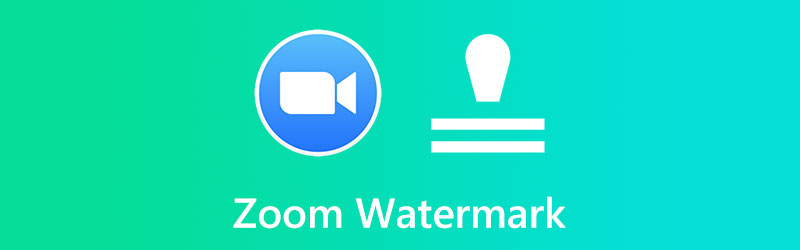
पृष्ठ सामग्री
भाग 1। ज़ूम में वॉटरमार्क सुविधा का उपयोग कैसे करें
जूम की वॉटरमार्किंग क्षमताएं दो रूपों में उपलब्ध हैं। पहले प्रकार का वॉटरमार्क एक छवि वॉटरमार्क है, जो कि ऐसा लगता है: एक ग्राफिक ओवरले जो आपके वीडियो पर दिखाई देता है और इसमें आपकी कंपनी का नाम या प्रतीक शामिल होता है। ज़ूम न केवल आपको अपने वीडियो में एक दृश्य वॉटरमार्क जोड़ने की अनुमति देता है बल्कि एक श्रवण भी करता है। एक दृश्य वॉटरमार्क के विपरीत एक श्रवण वॉटरमार्क का पता लगाना मुश्किल होता है, जब तक कि कोई इसे ढूंढता नहीं है। यहां, आप सीखेंगे कि इस सुविधा को कैसे सक्षम किया जाए और ज़ूम मीटिंग रिकॉर्डिंग में वॉटरमार्क कैसे जोड़ा जाए।
1. जूम पर वॉटरमार्क कैसे इनेबल करें
चरण 1। अपने कंप्यूटर पर कोई भी ब्राउज़र खोलें और ज़ूम वेब पोर्टल पर जाएँ। इसके तुरंत बाद, संपादित खाता सेटिंग तक पहुँचने के लिए एक व्यवस्थापक के रूप में लॉग इन करें।
चरण 2। मुख्य पृष्ठ से, का चयन करें समायोजन बाएं साइडबार पर विकल्प।
चरण 3। के नीचे मुलाकात टैब पर, आपको अनुभागों की एक सूची दिखाई देगी. पृष्ठ को तब तक नीचे स्क्रॉल करें जब तक आप तक नहीं पहुंच जाते सुनियोजित बैठक अनुभाग।
चरण 4। अगला, पर टॉगल करें वॉटरमार्क जोड़िए मेनू, और सेटिंग्स बदल दी जाएंगी। इस तरह आप जूम वॉटरमार्क फीचर को इनेबल कर सकते हैं।
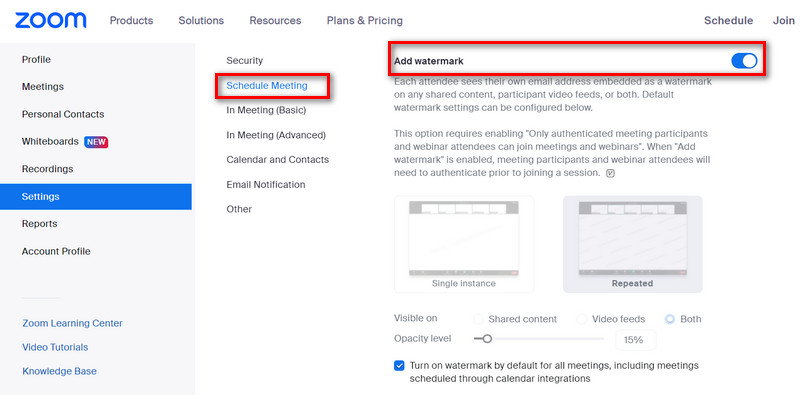
2. जूम मीटिंग में वॉटरमार्क कैसे जोड़ें
चरण 1। आपको पहले उपरोक्त प्रक्रिया का उपयोग करके दृश्य वॉटरमार्किंग को सक्रिय करना चाहिए।
चरण 2। अगला कदम नेविगेट करना है बैठक तथा वेबिनार ब्रांडिंग के तहत क्षेत्र और लाइव स्ट्रीमिंग वॉटरमार्क विकल्प अपलोड करने के लिए स्क्रॉल करें।
चरण 3। आप क्लिक कर सकते हैं परिवर्तन और स्ट्रीम के निचले दाएं कोने में दिखाए जाने के लिए PNG या JPG तस्वीर अपलोड करें। आपकी मीटिंग के लाइव स्ट्रीम के दौरान देखने योग्य होने के अलावा, इसे किसी भी रिकॉर्डिंग में कैप्चर किया जा सकता है। यह प्रक्रिया आपको ज़ूम बैकग्राउंड में लोगो जोड़ने की सुविधा भी देगी।
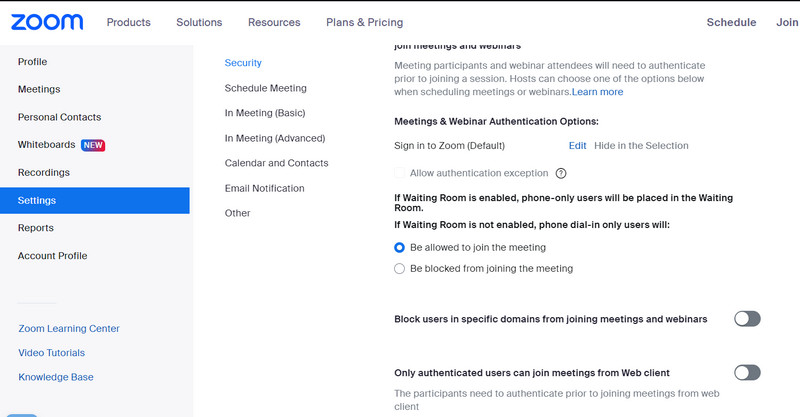
भाग 2. ज़ूम मीटिंग रिकॉर्डिंग में वॉटरमार्क कैसे जोड़ें
यदि आप अपने रिकॉर्ड किए गए वीडियो में वॉटरमार्क जोड़ना चाहते हैं, तो आप इसका उपयोग कर सकते हैं Vidmore वीडियो कनवर्टर. अपने वीडियो में वॉटरमार्क जोड़ने के लिए यह शानदार है। एक फिल्म में एक से अधिक वॉटरमार्क जोड़ना संभव है क्योंकि टेक्स्ट और इमेज दोनों वॉटरमार्क समर्थित हैं। साथ ही, आप वॉटरमार्क के स्वरूप को कई तरीकों से अनुकूलित कर सकते हैं, जैसे प्लेसमेंट, आकार, पारदर्शिता आदि।
अन्य अनुकूलन कार्य संभव हैं, जैसे कि वीडियो के अवांछित भागों को ट्रिम करना और वीडियो को किसी विशेष स्क्रीन पर सटीक रूप से फ़िट करने के लिए क्रॉप करना। साथ ही, वीडियो को सही ओरिएंटेशन में रोटेट करना, वीडियो को और अधिक मनोरम बनाने के लिए विजुअल इफेक्ट्स को एडजस्ट करना, वीडियो को समझने योग्य बनाने के लिए आवश्यक कैप्शन जोड़ना आदि इसके साथ आवश्यकतानुसार किया जा सकता है। जानें कि ज़ूम इस प्रोग्राम का उपयोग करके किसी वीडियो पर लोगो कैसे जोड़ता है या अन्य वॉटरमार्क का उपयोग करता है।
चरण 1. विडमोर वीडियो कन्वर्टर को स्थापित करें और लॉन्च करें
कृपया चयन करें मुफ्त डाउनलोड कार्यक्रम तक पहुँचने के लिए बटन। स्थापना फ़ाइल चुनें जो आपके कंप्यूटर के ऑपरेटिंग सिस्टम के साथ संगत हो। तब से, आपके पास इसके बारे में अधिक जानने के लिए कार्यक्रम की विशेषताओं तक पूर्ण पहुंच होगी।
चरण 2. ज़ूम मीटिंग रिकॉर्डिंग लोड करें
दबाएं फाइलें जोड़ो ऐप के मुख्य इंटरफ़ेस पर विकल्प, फिर उस वीडियो का पता लगाएं, जिस पर आप ज़ूम वॉटरमार्क लगाना चाहते हैं। फिर, अपना पसंदीदा वीडियो डालें। प्राथमिक इंटरफ़ेस में एक प्रमुख विशेषता भी है + बटन जिसका उपयोग आप वीडियो पोस्ट करने के लिए कर सकते हैं।
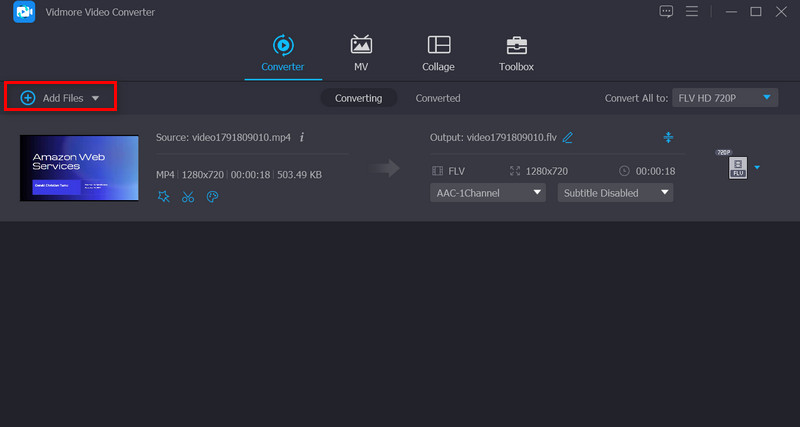
स्टेप 3. वीडियो पर वॉटरमार्क लगाएं
किसी क्लिप पर वॉटरमार्क लगाने के लिए, मुख्य इंटरफ़ेस पर जाएँ संपादित करें बटन, और वहां से, का चयन करें वाटर-मार्क उप मेनू। पाठ के साथ-साथ छवियों में वीडियो के शीर्ष पर वॉटरमार्क आरोपित करने का विकल्प होता है। इसके अतिरिक्त, आप हर समय वॉटरमार्क के सेटअप पर पूर्ण नियंत्रण रखते हैं।

चरण 4. प्रक्रिया समाप्त करें और वीडियो निर्यात करें
आपके द्वारा वीडियो में वॉटरमार्क जोड़ने के बाद, आप क्लिक करके विंडो बंद कर सकते हैं ठीक बटन। जब संपादित करें बटन धूसर हो जाता है, यह इंगित करता है कि परिवर्तन सफलतापूर्वक कार्यान्वित किया गया है। क्लिक करने से पहले वह प्रारूप चुनें जिसे आप अपने वीडियो में बदलना चाहते हैं सभी को रूपांतरित करें विकल्प।
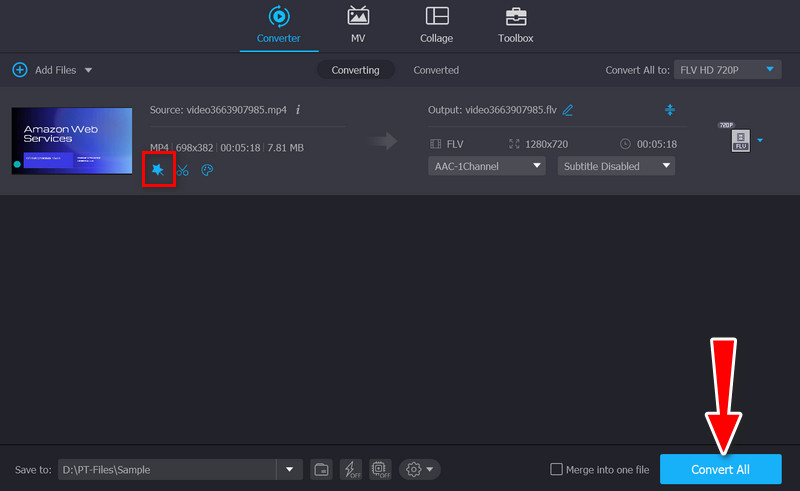
भाग 3. ज़ूम वॉटरमार्क सुविधा का उपयोग करने के बारे में अक्सर पूछे जाने वाले प्रश्न
वॉटरमार्क सुविधा क्यों उपलब्ध नहीं है?
ऐसे समय होते हैं जब ज़ूम पर वॉटरमार्क सुविधा काम नहीं कर रही होती है। आवश्यकताएं पूरी नहीं हो सकती हैं। सबसे पहले, एक विंडोज या मैक कंप्यूटर और ज़ूम डेस्कटॉप क्लाइंट संस्करण 3.5 या उच्चतर की आवश्यकता होती है। साथ ही, वॉटरमार्क सुविधा का उपयोग करने के लिए आपको एक व्यवस्थापक होने की आवश्यकता है
मैं वॉटरमार्क सुविधा को कैसे अक्षम कर सकता हूं?
जूम के वॉटरमार्क फीचर को डिसेबल करने के लिए आपको जूम वेब पोर्टल पर जाना होगा। फिर, वॉटरमार्क जोड़ें टॉगल स्विच देखें और इसे बंद कर दें। फिर, वॉटरमार्क आपकी ज़ूम मीटिंग्स में दिखाई नहीं देगा
मैं अपनी तस्वीरों से वॉटरमार्क कैसे हटा सकता हूँ?
यदि आप एक विश्वसनीय कार्यक्रम की तलाश कर रहे हैं जो आपको फोटो से वॉटरमार्क को प्रभावी ढंग से हटाने में मदद करेगा, तो विडमोर फ्री वॉटरमार्क रिमूवर ऑनलाइन पर भरोसा करें। यह विभिन्न अनुरेखण उपकरण प्रदान करता है, और यह बैचों में फ़ोटो से वॉटरमार्क हटा सकता है
निष्कर्ष
इस ट्यूटोरियल को पढ़कर आप यह महसूस कर सकते हैं ज़ूम वॉटरमार्क जोड़ना और इसे अपने ज़ूम पर सक्षम करना केक का एक टुकड़ा है। आप कुछ ही समय में वॉटरमार्क वीडियो या ज़ूम मीटिंग प्राप्त कर सकते हैं। मान लीजिए कि आप इस सुविधा को सक्षम नहीं कर सकते। वॉटरमार्क या अपनी पसंद जोड़ने के लिए आप विडमोर वीडियो कन्वर्टर का उपयोग कर सकते हैं। साथ ही, यह आपके वीडियो को संशोधित करने के लिए एक बेहतरीन वीडियो संपादक है।



